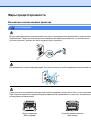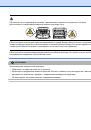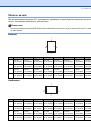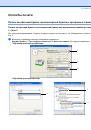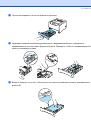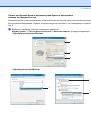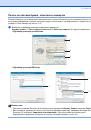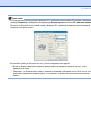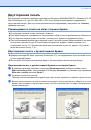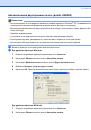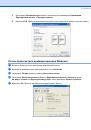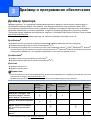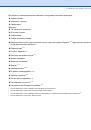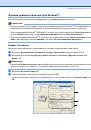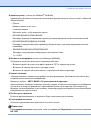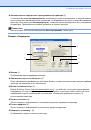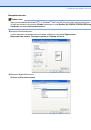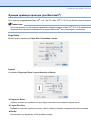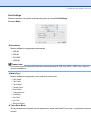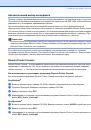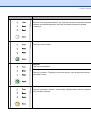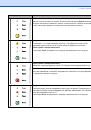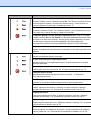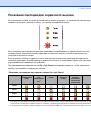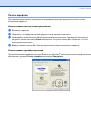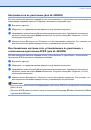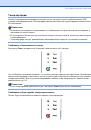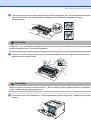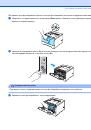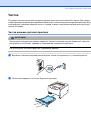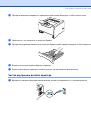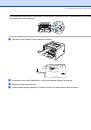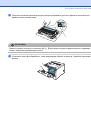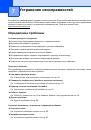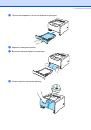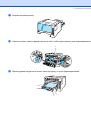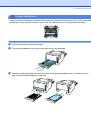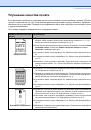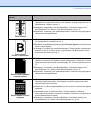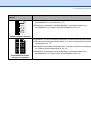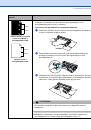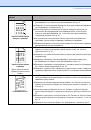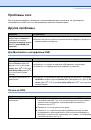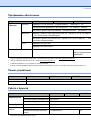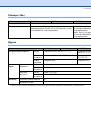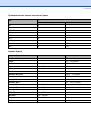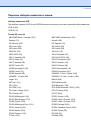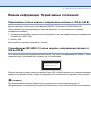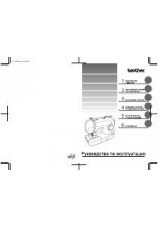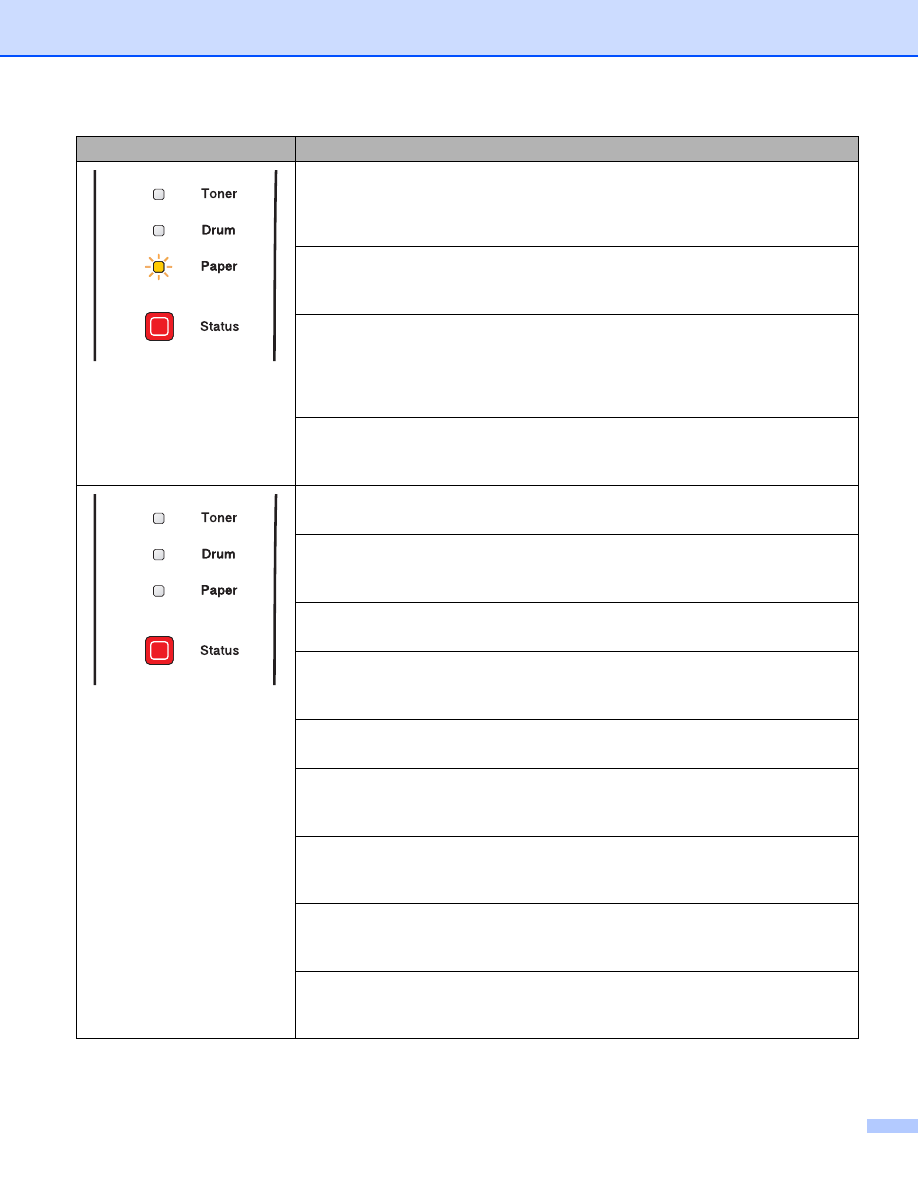
4.
Панель
управления
48
Нет
бумаги
Вставьте
бумагу
в
лоток
.
Нажмите
кнопку
Go
.
См
или
Замятие
бумаги
Устраните
замятие
бумаги
.
См
.
Если
принтер
не
начал
печатать
,
нажмите
кнопку
Go
.
Не
верный
формат
бумаги
для
двусторонней
печати
(
для
HL-5250DN)
Нажмите
кнопку
Go
или
Job Cancel
.
Установите
правильный
формат
бумаги
,
которую
вы
хотите
использовать
,
или
загрузите
бумагу
формата
,
который
соответствует
текущей
настройке
драйвера
.
Для
автоматической
двусторонней
печати
используется
формат
бумаги
A4, Letter
или
Legal.
Двусторонняя
печать
отключена
Закройте
заднюю
крышку
принтера
и
установите
лоток
двусторонней
печати
обратно
.
Открыта
передняя
крышка
Закройте
переднюю
крышку
принтера
.
Открыта
крышка
узла
термозакрепления
.
Закройте
крышку
узла
термозакрепления
,
которая
находится
за
задней
крышкой
принтера
.
Пыль
на
фотобарабане
Необходимо
очистить
коронатор
.
См
.
Слишком
много
лотков
Максимальное
количество
дополнительных
лотков
– 2.
Извлеките
дополнительные
лотки
.
Ошибка
буфера
Проверьте
соединение
кабеля
между
компьютером
и
принтером
.
Память
заполнена
Память
принтера
заполнена
,
и
принтер
не
может
печатать
страницы
документа
полностью
.
См
.
Перегрузка
печати
Произошла
перегрузка
печати
,
и
принтер
не
может
печатать
страницы
документа
полностью
.
См
.
Буфер
загрузки
полон
Буфер
загрузки
принтера
полон
.
Добавьте
память
в
принтер
.
См
.
Много
шрифтов
Область
памяти
для
шрифтов
заполнена
.
Удалите
шрифты
или
добавьте
память
в
принтер
.
См
.
. 58.
Светодиод
Состояние
принтера